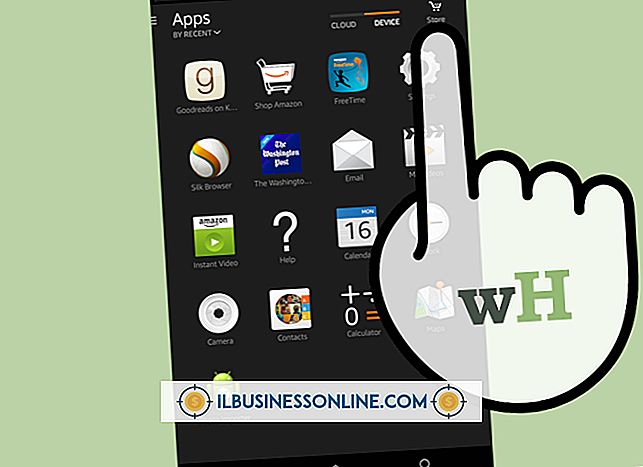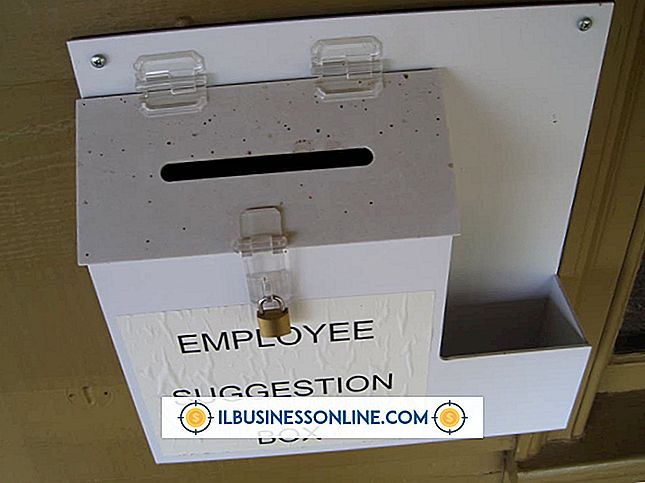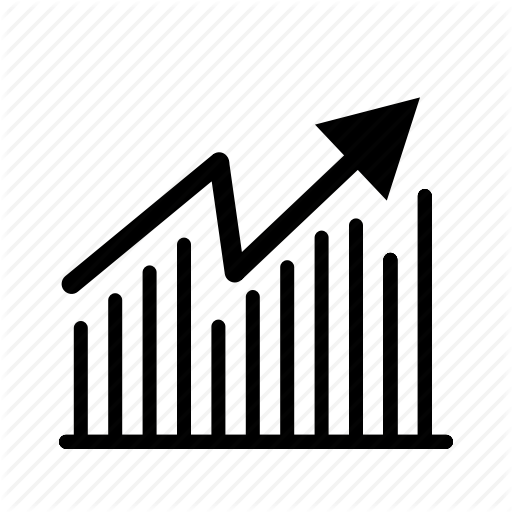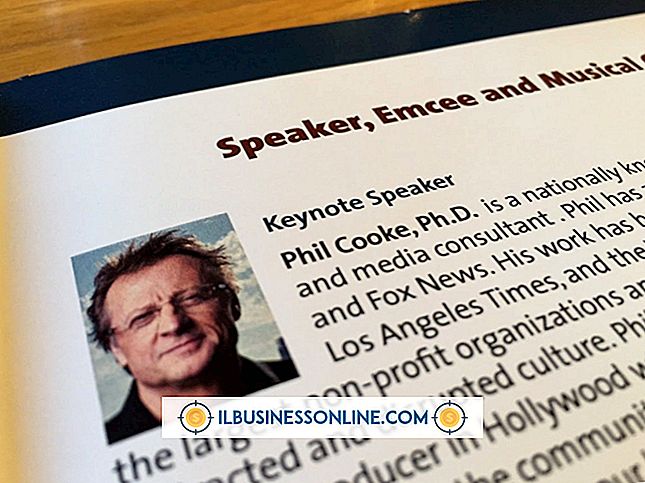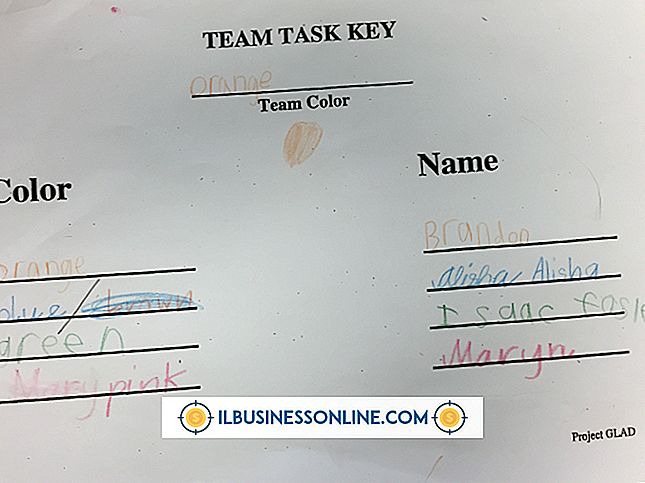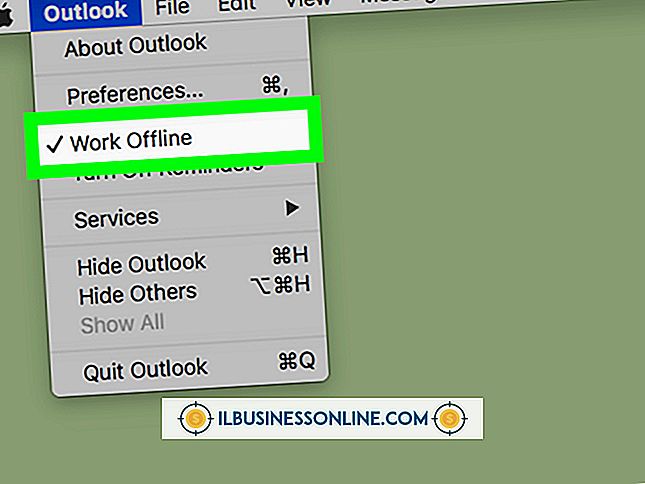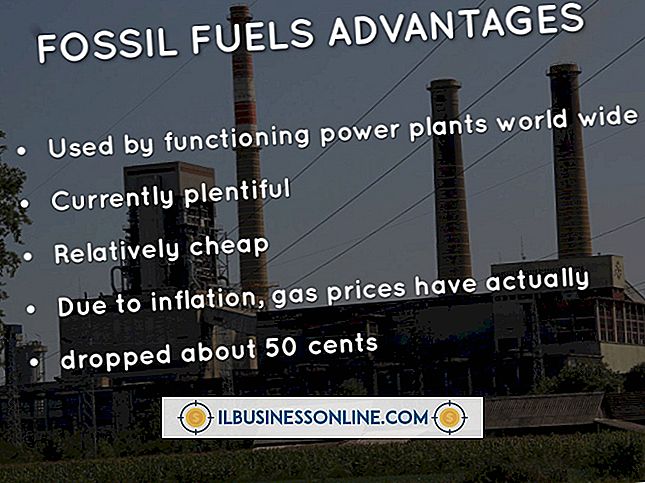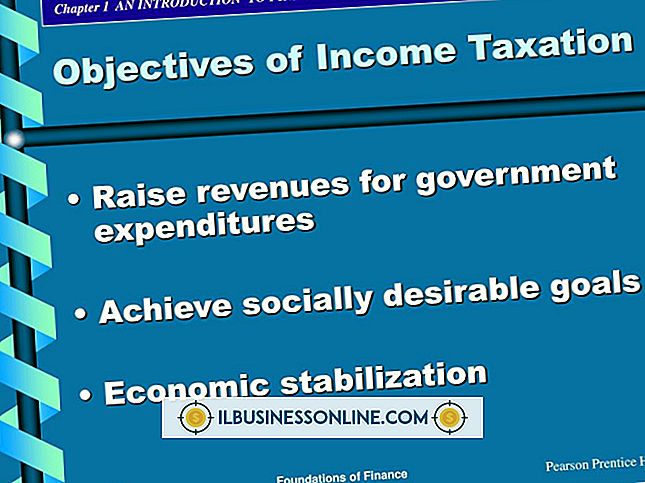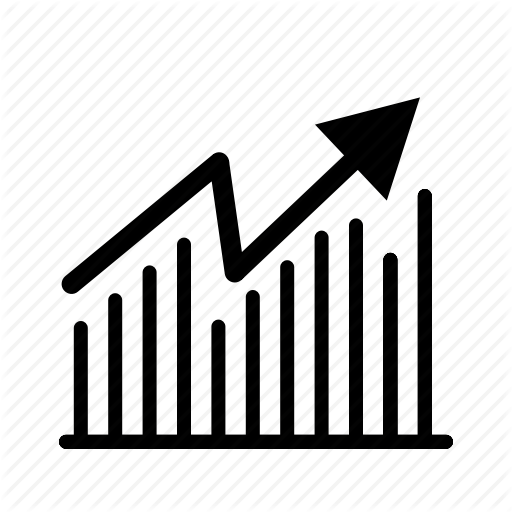Så här redigerar du musik på Windows Movie Maker

Om du arbetar med ljudfiler i ditt företag använder du förmodligen komplexa ljudredigeringsprogram för att redigera musik. Om du inte är på kontoret och behöver redigera ett spår snabbt, kan du använda den gratis Movie Maker-applikationen på din bärbara dator. Windows Movie Maker kan bara lägga till blekningen och blekna ut effekterna på ett ljudspår och ändra volymen på spåret, så det kan inte ersätta ett professionellt ljudredigeringsprogram.
1.
Starta Microsoft Movie Maker; Ett nytt projekt skapas som standard.
2.
Klicka på länken "Ljud eller musik" i avsnittet Importera i fönstret Uppgifter för att öppna fönstret Importera media.
3.
Välj den musikfil du vill redigera och klicka på "Importera".
4.
Klicka och dra musiken från den importerade rutan till rutan "Audio / Music" i tidslinjen.
5.
Klicka på "Clip" -knappen, välj "Audio" från menyn och klicka på "Fade In" eller "Fade Out" för att lägga till effekten Fade In eller Fade Out.
6.
Tryck på "Ctrl-U" för att öppna fönstret Audio Clip Volume.
7.
Dra skjutreglaget åt vänster eller till höger för att justera volymen och klicka på "OK" för att tillämpa de nya inställningarna.
8.
Klicka på länken "Den här datorn" i rutan Publicera till i Aktivitetsfönstret för att starta spara ljudfilen.
9.
Skriv ett namn på den nya filen i fältet Filnamn.
10.
Klicka på "Bläddra", välj en mapp där du vill lagra filen och klicka på "OK".
11.
Klicka på "Nästa".
12.
Välj "Bästa kvalitet för uppspelning på min dator (rekommenderad)" -knapp för att aktivera den.
13.
Klicka på "Publicera" -knappen för att spara den redigerade ljudfilen.
14.
Klicka på "Slutför" för att återgå till huvud Movie Maker-fönstret.
Tips
- För att stänga av ljudklippet, välj "Dämpa" i ljudavsnittet på Clip-menyn.
Varning
- Windows Movie Maker sparar alla ljudfiler i WMA-format.